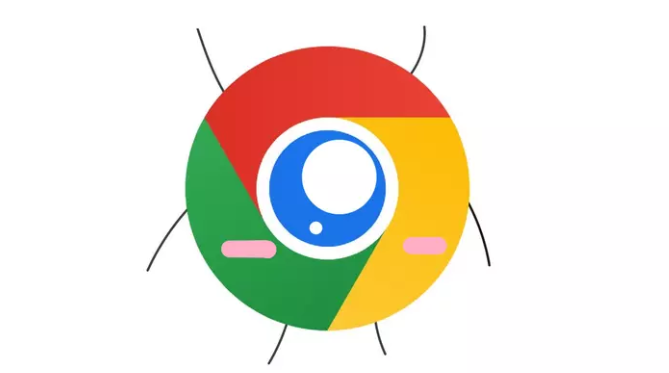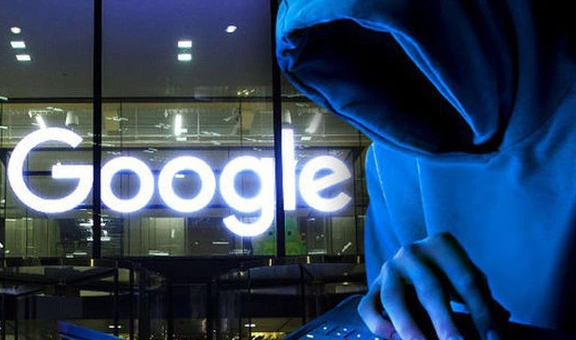谷歌浏览器插件未响应导致标签卡死处理建议
发布时间:2025-06-16
来源:谷歌浏览器官网

1. 关闭标签页:按“Shift+Esc”打开任务管理器,找到卡死的标签页对应的进程,选中后点击“结束进程”。若任务管理器也无响应,可按“Ctrl+Alt+Delete”组合键,在弹出的窗口中选择“启动任务管理器”,然后进行相同操作。
2. 禁用或卸载问题插件:点击右上角的三个点(菜单按钮),选择“更多工具”,然后点击“扩展程序”。在扩展程序页面中,找到可能引起问题的插件,可通过逐一禁用的方式排查,确定后可选择卸载。
3. 清除缓存和Cookie:点击右上角的三个点(菜单按钮),选择“设置”,在设置页面中找到“隐私与安全”部分,点击“清除浏览数据”。在弹出的窗口中,选择要清除的内容,如浏览历史记录、Cookie及其他站点数据、缓存的图片和文件等,然后点击“清除数据”按钮。
4. 更新浏览器和插件:点击右上角的三个点(菜单按钮),选择“帮助”,然后点击“关于Google Chrome”,浏览器会自动检查并更新到最新版本。对于插件,可在扩展程序页面中,检查是否有可更新的提示,如有则进行更新。
5. 检查系统资源占用情况:按“Ctrl+Shift+Esc”组合键,打开任务管理器,查看CPU、内存等资源占用情况。如果系统资源占用过高,可关闭一些不必要的程序,以释放资源给浏览器。
综上所述,通过掌握这些基本的下载方法和解决数据同步问题的技巧,用户可以更好地享受Chrome浏览器带来的便捷和高效。